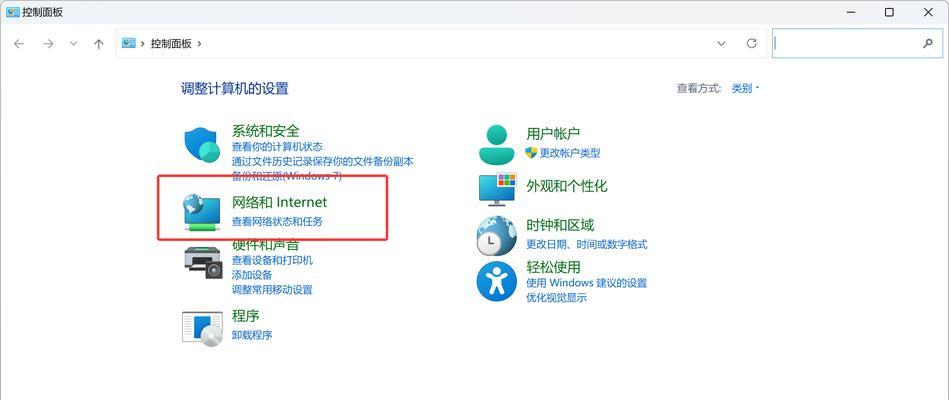在使用Win10电脑的过程中,我们经常会遇到各种程序错误,导致电脑无法正常运行。本文将为大家介绍一些解决Win10电脑程序错误的方法,帮助大家从根源上解决这些问题。
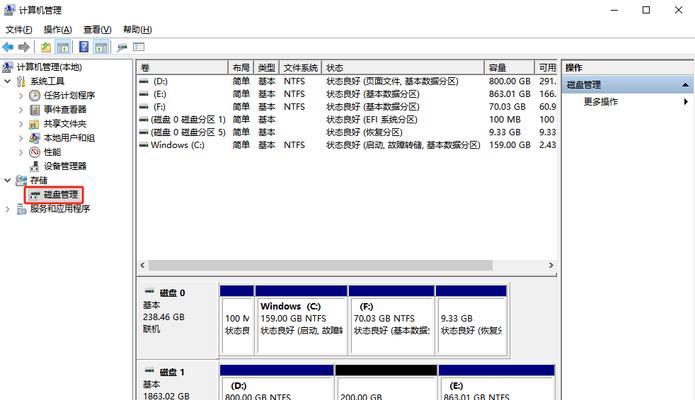
一校验系统文件完整性,修复受损的文件
在Win10电脑中,系统文件的完整性对于程序的正常运行非常重要。我们可以通过运行命令来校验系统文件的完整性,并修复受损的文件。打开命令提示符窗口(按下Win键+R,输入"cmd",回车),然后输入"sfc/scannow"命令来开始系统文件的扫描和修复。
二更新操作系统和程序版本
经常更新操作系统和各种程序是保持电脑正常运行的关键。Win10经常会推出更新补丁,修复一些已知的程序错误和漏洞。我们可以通过进入设置界面,选择“更新和安全”来进行操作系统的更新;同时,也可以通过打开各个程序的设置界面来进行程序版本的更新。
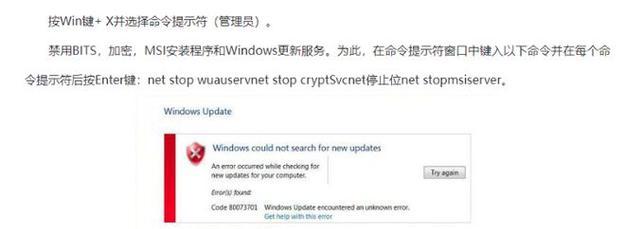
三检查磁盘错误和进行磁盘清理
磁盘错误可能导致程序无法正常运行,因此检查磁盘错误和进行磁盘清理是解决Win10电脑程序错误的重要方法。我们可以通过运行命令来检查和修复磁盘错误,输入"chkdsk"命令并加上参数"/f"来进行磁盘错误的修复;同时,我们还可以通过运行磁盘清理工具来清理不必要的临时文件和垃圾文件。
四关闭冲突的程序和服务
有时候,电脑上同时运行着多个程序和服务可能会导致冲突,从而引发程序错误。我们可以通过任务管理器来关闭那些与出错程序有冲突的程序和服务。打开任务管理器(按下Ctrl+Shift+Esc),选择“进程”选项卡,找到冲突的程序或服务,右键选择“结束任务”来关闭它们。
五检查硬件设备驱动程序是否最新
硬件设备驱动程序是保证硬件正常工作的关键,旧版本的驱动程序可能会引发程序错误。我们可以通过设备管理器来检查硬件设备驱动程序是否最新。打开设备管理器(按下Win键+X,选择设备管理器),找到相关硬件设备,右键选择“更新驱动程序”来更新驱动程序。
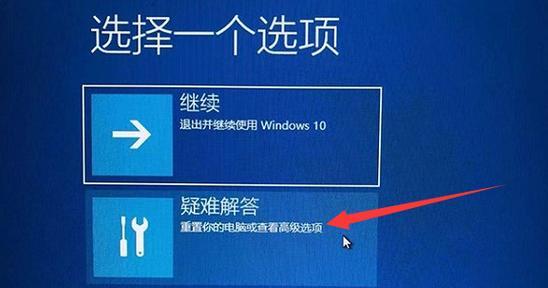
六清理注册表和修复错误项
注册表是存储系统配置信息的重要数据库,错误的注册表项可能导致程序错误。我们可以使用注册表清理工具来清理无用的注册表项,并修复错误项。但在进行操作之前,请务必备份注册表以防止意外发生。
七关闭杀毒软件或添加白名单
有时候,杀毒软件会误将某些程序误判为病毒,从而导致程序错误。我们可以尝试关闭杀毒软件或将出错程序添加到白名单中,以免杀毒软件对其进行拦截。
八检查电脑是否存在恶意软件
恶意软件可能会破坏系统和程序文件,从而引发程序错误。我们可以使用安全软件进行全面的系统扫描,检查电脑是否存在恶意软件,并及时清除它们。
九运行程序兼容性故障排除工具
Win10系统提供了一个程序兼容性故障排除工具,可以帮助我们解决一些程序不兼容的问题。我们可以通过打开控制面板,在搜索框中输入“故障排除”,然后选择“运行旧版本的程序”来启动该工具,按照提示操作即可解决程序兼容性问题。
十检查程序运行环境和依赖项
有些程序需要特定的运行环境和依赖项才能正常运行,如果缺少这些条件,就会导致程序错误。我们可以通过查阅程序的系统要求,并下载安装相应的运行环境和依赖项来解决问题。
十一重装或卸载重新安装出错的程序
有时候,程序错误可能是由于程序文件损坏或安装不完整所致。我们可以尝试重新安装出错的程序,或者先卸载再重新安装。在进行操作之前,建议备份重要数据以防止数据丢失。
十二恢复到上一个可用的系统还原点
系统还原是恢复系统到以前状态的有效方法,如果最近安装了一些程序后出现了错误,我们可以尝试恢复到最近一个可用的系统还原点。打开控制面板,在搜索框中输入“恢复”,选择“创建一个还原点”来进行恢复操作。
十三避免使用未经验证的软件和插件
未经验证的软件和插件可能存在风险,会引发各种程序错误。为了避免这种情况的发生,我们应该只下载和安装来自官方网站的软件和插件,以确保其安全性和稳定性。
十四增加系统资源和优化设置
有时候,程序错误可能是由于系统资源不足或设置不合理所致。我们可以通过增加系统内存、清理无用的启动项、关闭特效等方式来增加系统资源,并优化系统设置,从而减少程序错误的发生。
十五
通过以上方法,我们可以解决大部分的Win10电脑程序错误。然而,对于一些复杂的错误,我们可能需要寻求专业人士的帮助。最重要的是保持操作系统和程序的及时更新,养成良好的安全意识和使用习惯,以减少程序错误的发生。